8 preprostih nasvetov za sprostitev prostora na iPhonu in iPadu

Pred Appleom je bila nedavno vložena skupinska tožba, ker imajo njihovi izdelki zelo redko prostor za shranjevanje, s katerim so oglaševani. Na primer, 16 GB iPhone ne bo imel 16 GB, ki bi ga lahko uporabili ob prvi nastavitvi telefona. Ko prenašamo aplikacije, sinhroniziramo glasbo in zajemamo fotografije, se količina razpoložljivega pomnilnika zmanjšuje, dokler nekega dne ne dobimo strašljivega sporočila Storage Is Full. Kako pa lahko sprostimo prostor na svoji tehnologiji, ko pa moramo na njih shraniti toliko?
1. Preverite svojo uporabo
Če želite ugotoviti, katera od vaših aplikacij zaseda večino teh GB, preprosto tapnite Nastavitve> Splošno> Uporaba> Upravljanje pomnilnika in preverite, katera od vaših aplikacij zavzema največ prostora. Kot lahko vidite, večino mojega prostora zajema glasba, fotografije in poddaje. Na srečo nam bo naslednjih nekaj nasvetov pomagalo sprostiti nekaj dodatnega prostora za iPhone in iPad!
Oglaševanje
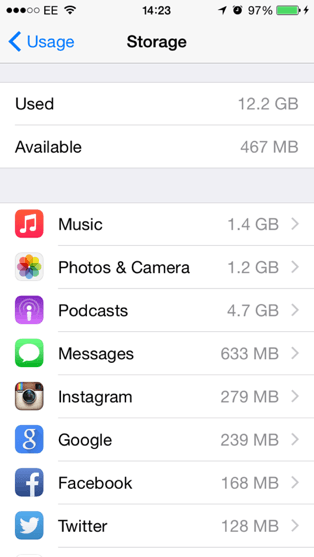
2. Znebite se neigranih iger
Čeprav igre izjemno zapravljajo čas, so tudi zloglasne zapravljivke vesolja! Medtem ko upravljate svoj prostor za shranjevanje, je najbolje, da najprej izbrišete tiste igralne aplikacije, ki ste jih enkrat prenesli in predvajali, medtem ko čakate na sestanek ali ste obtičali v prometu. Če je niste igrali več kot mesec dni, je čas, da jo izbrišete!
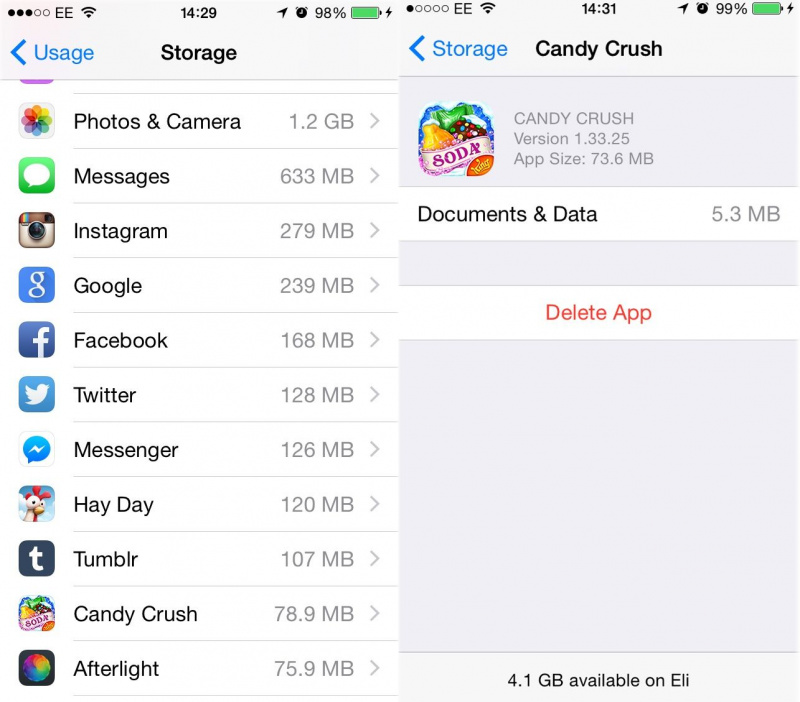
3. Pazite, da aplikacije prenašajo datoteke
Kot lahko vidite, je moj iPhone izjemno poln. Daleč največja aplikacija v mojem telefonu je Podcasts, vendar niso vsi ti MB zvočne datoteke. Količina prostora, ki ga ima vsaka aplikacija v iPhonu ali iPadu, je kombinacija same aplikacije in podatkov, ki jih aplikacija naloži interno. Dotaknite se vsake svoje aplikacije in si oglejte, koliko prostora v tej aplikaciji predstavljajo samo podatki in dokumenti. Če želite to počistiti, boste verjetno morali izbrisati in znova namestiti aplikacijo, da počistite predpomnilnik in sprostite nekaj prostora.Oglaševanje
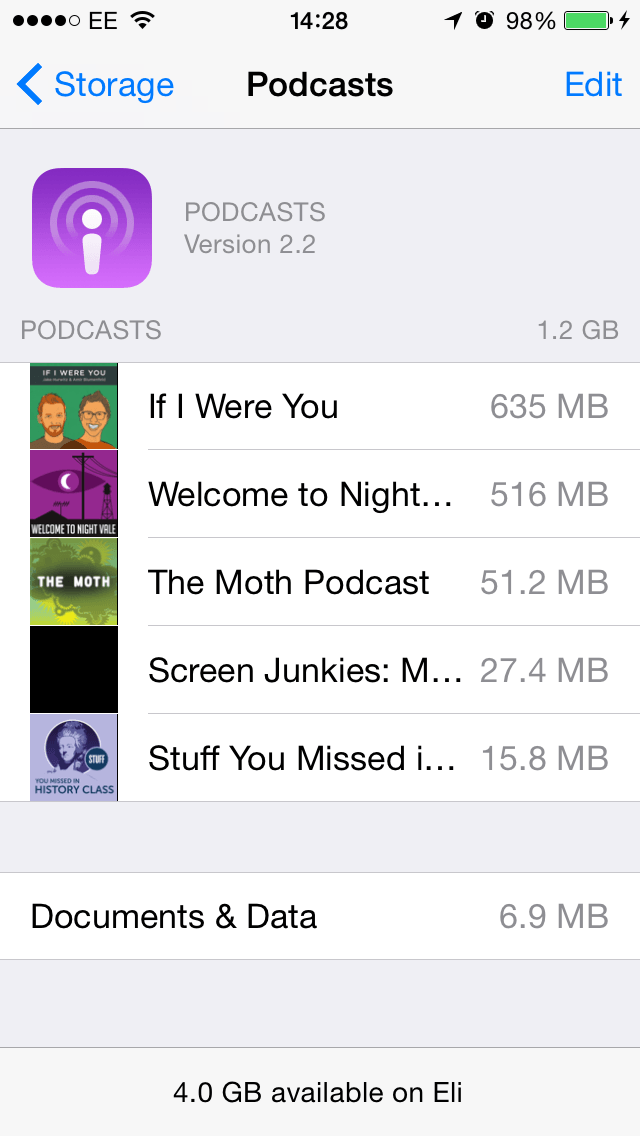
4. Znebite se starih podkastov
Ko smo že pri podcastih, ste vedeli, da je ena 30-minutna epizoda 25 MB? To se morda ne zdi veliko, če pa imate v svoji knjižnici na ducate ali celo stotine starih poddaj, ki ste jih že poslušali, se bodo začeli seštevati. Če želite izbrisati stare poddaje, preprosto povlecite levo po epizodi, da jo izbrišete!
Oglaševanje
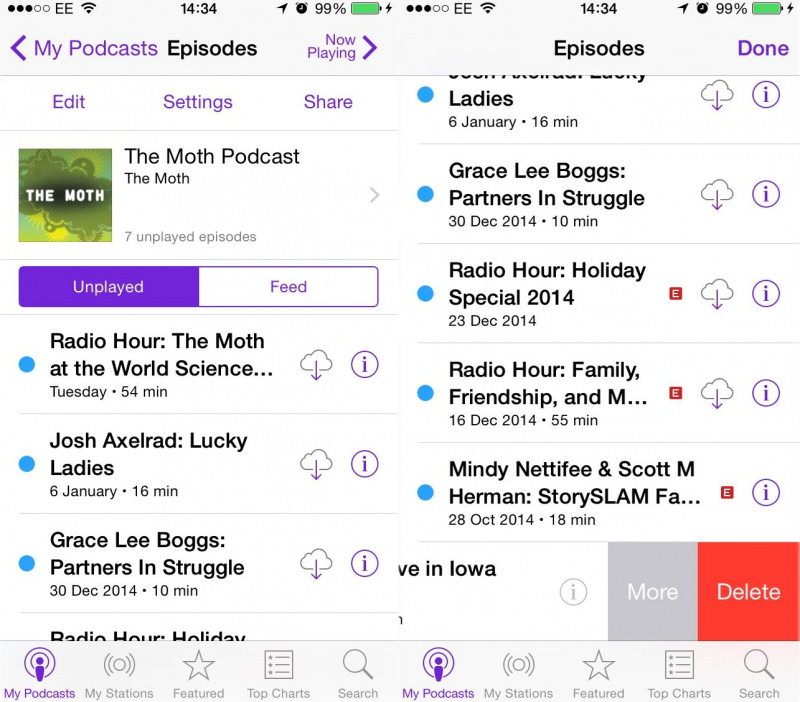
5. Uporabite oblak za shranjevanje fotografij
S samodejnim varnostnim kopiranjem fotografij v oblačnem sistemu za shranjevanje, kot sta Google+ ali Dropbox, pustite knjižnico fotografij, da jo lahko polnite, kolikor želite. Priporočamo Google+, saj ponuja brezplačen, neomejen prostor za shranjevanje! Za uporabo tega sistema boste morali prenesite aplikacijo Google+> Prijava ali up> Izberite Samodejno varnostno kopiranje .
6. Nehajte uporabljati Photo Stream
Applova storitev Photo Stream vam omogoča samodejno sinhronizacijo zadnjih 1.000 fotografij - kar ustreza 1 GB -, ki ste jih posneli v vseh svojih izdelkih Apple. Če imate to funkcijo omogočili, boste imeli teh 1000 fotografij dvakrat shranjene v nekaterih napravah in zasedali odvečno količino prostora. Torej, če ne želite fotografij deliti med svojimi napravami, jih morate zares izklopiti. To je enostavno, samo pojdite na S ettings> Fotografije in kamera> Preklopi Photo Stream .
Oglaševanje
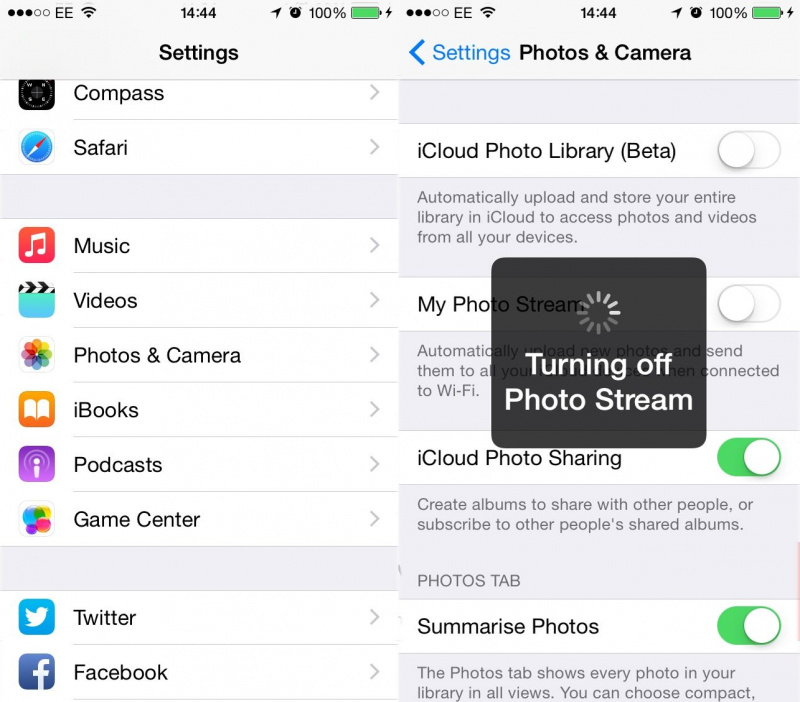
7. Shrani samo fotografije HDR
Če vaš iPhone shrani dve fotografiji za vsako, ki jo posnamete, shranite tako običajno fotografijo kot različico HDR (High Dynamic Range). Obeh različic ni treba hraniti, zato je smiselno iti nanjo Nastavitve> Fotografije in fotoaparat> Preklopi Ohrani normalno fotografijo in prepolovite svojo knjižnico fotografij!
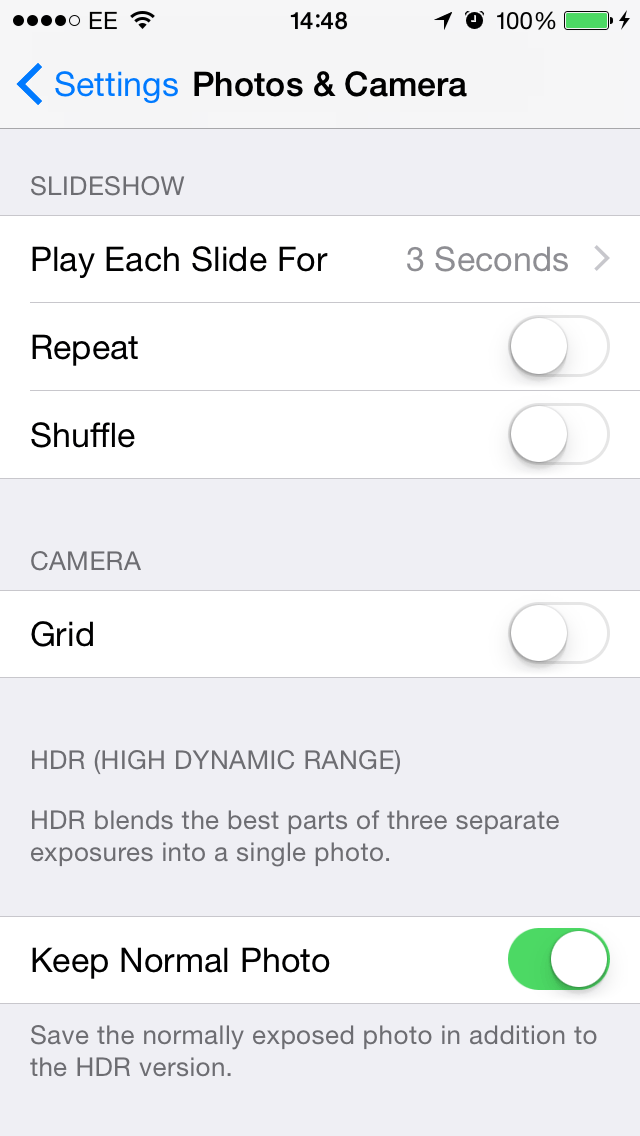
8. Redno brišite podatke brskanja
Tako kot v računalniku ali prenosnem računalniku je treba tudi predpomnilnike in piškotke izbrisati v tabličnem računalniku in telefonu. Če želite na primer izbrisati podatke brskanja v brskalniku Safari, če je to brskalnik, ki ga uporabljate, preprosto pojdite na Upravljanje pomnilnika> Aplikacija Safari> Podatki spletnega mesta> Odstrani vse podatke spletnega mesta, da odstranite vso to zgodovino brskanja, ki je zložena. Poskrbite, da to počnete redno.Oglaševanje

Prispevek za fotografijo: Srednje | Death To Stock Photo preko deathtothestockphoto.com











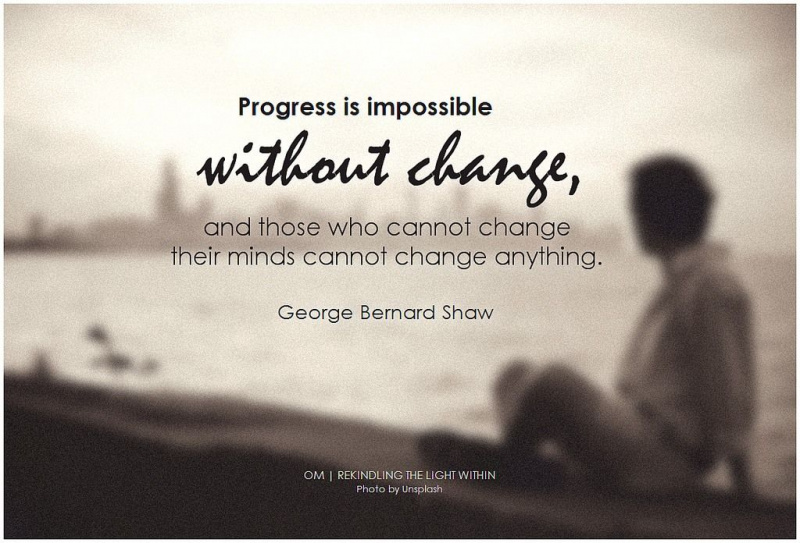
![Za začetek nikoli ni prepozno, tukaj je razlog [Infographic]](https://nordicislandsar.com/img/communication/FE/it-s-never-too-late-to-start-here-s-why-infographic-1.jpg)

